Et av de første trinnene i å lage et nettsted er å velge en mal og installere den på plattformen din. Malen for nettstedet inneholder mange filer: html-sider, grafikk- og servicefiler. Malen brukes til å lage et nettsted med et spesifikt fokus. Installasjonen vil ikke ta mer enn 10 minutter, siden den regnes som den grunnleggende delen av plattformen, og den har blitt avskaffet til et minimum.

Nødvendig
WordPress-mal
Bruksanvisning
Trinn 1
For å installere en mal på nettstedet, må du laste ned denne malen. Nå er det mange nettsteder som tilbyr et stort utvalg av maler for forskjellige emner. De er kategorisert i gratis og betalte maler. Og de, og andre er ikke forskjellige, forskjellene er bare i pris. Etter nedlasting pakker du ut malen til hvilken som helst gratis mappe.

Steg 2
Etter det må den kopieres til serveren din ved hjelp av hvilken som helst ftp-manager (Total Commander, FileZilla). Kopier malmappen til katalogen wp-contetnt / themes.
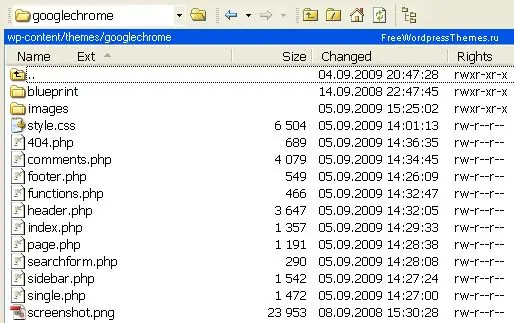
Trinn 3
Deretter må du gå til adminpanelet på nettstedet ditt, som ligger på https:// nettstedet ditt / wp-admin /. Skriv inn brukernavnet og passordet du mottok da du registrerte nettstedet. Hvis du har glemt passordet ditt, kan du bruke passordgjenoppretting via e-post.
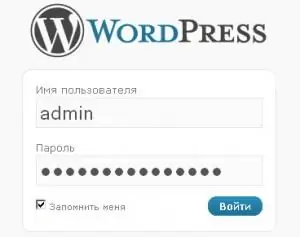
Trinn 4
I adminpanelet, finn "Design" -delen - velg "Temaer". Bla gjennom alle tilgjengelige temaer og velg det som nylig ble lastet ned. Hvis plattformen din inneholder mange temaer, kan du søke etter et tema ved å trykke på tastekombinasjonen Ctrl + F. Skriv inn de første bokstavene i malen, så ser du emnet du leter etter.
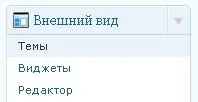
Trinn 5
Temaet du har valgt må aktiveres. For å gjøre dette må du se emnet. I modusen for visning av emnet, klikk på "Aktiver" -knappen, som ligger i øvre høyre hjørne. Det aktiverte temaet legges automatisk inn i feltet Aktuelt emne.






